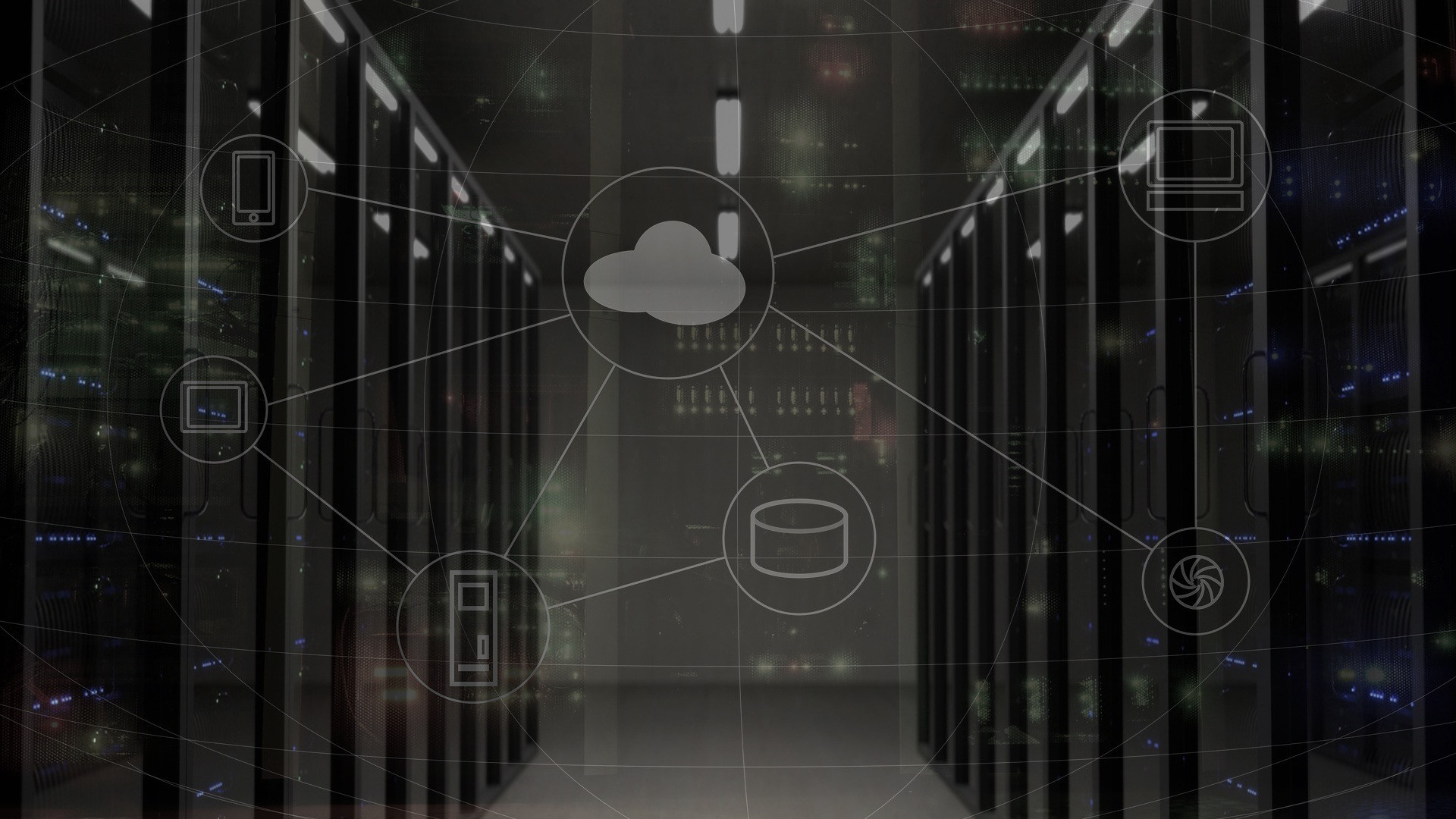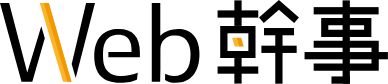- 更新日 2024.02.21
- カテゴリー SEO対策
XMLサイトマップ(sitemap.xml)作成&送信方法マニュアル【専門知識不要】【2024年最新版】

- 「XMLサイトマップってエンジニアしか作れない?」
- 「初心者でもXMLサイトマップを作る方法はないか?」
- 「XMLサイトマップを自動的に作ってくれるツールはないか?」
難しそうに思えるXMLサイトマップ(sitemap.xml)ですが、実は専門知識がなく作成できます。
この記事でわかること
XMLサイトマップの作成方法
XMLサイトマップの設置方法
XMLサイトマップの送信方法
XMLサイトマップの設置方法では少し複雑な部分がありますが、その部分だけエンジニアに聞けば大丈夫なので、安心してください。
関連記事:【初心者向け】サイトマップとは|意味・種類や作成方法、事例を分かりやすく紹介!
XMLサイトマップ(sitemap.xml)とは?
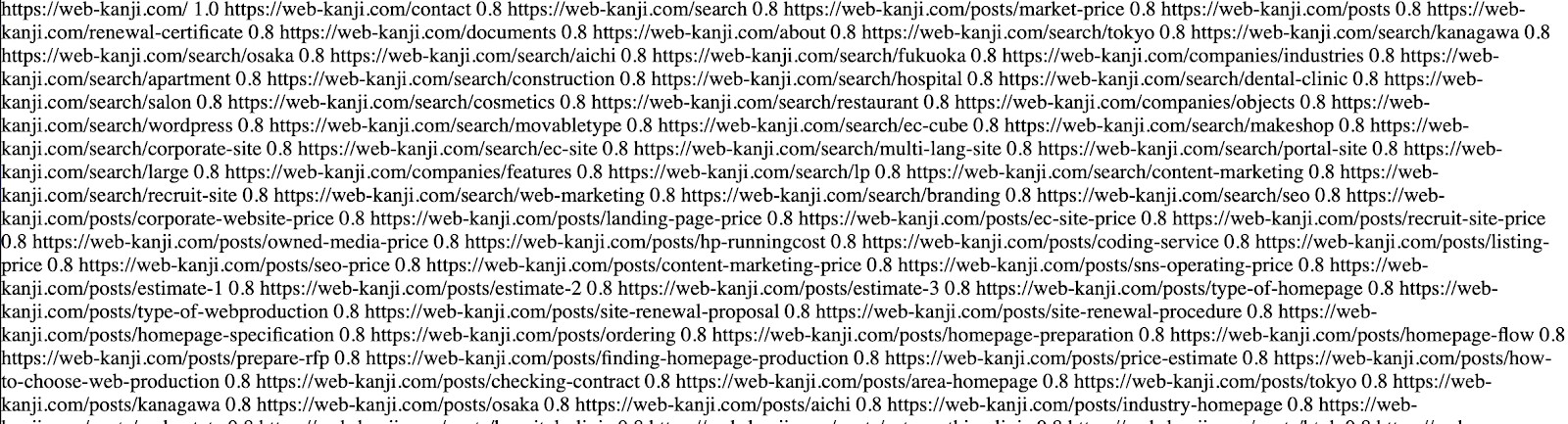
※Web幹事のXMLサイトマップ
作成方法の前に、XMLサイトマップの役割と必要なサイトを解説します。
SEO対策に効果的なXMLサイトマップですが、不要なケースも存在します。
余計な時間を割かないように、正しい知識を身につけましょう。
XMLサイトマップの役割
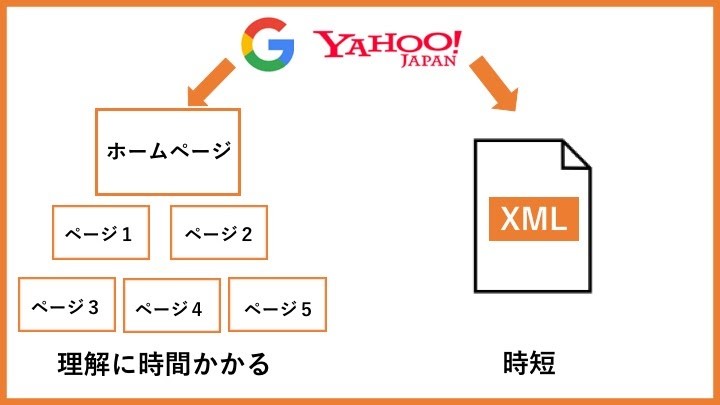
XMLサイトマップとは、サイト内の構造やコンテンツ(画像や動画も含む)を検索エンジンに「早く」「的確に」理解してもらうためのファイルです。
検索エンジンのクローラー(巡回ロボット)が一つ一つのページを見てサイトを理解するには時間がかります。そこでサイト内の構造やコンテンツを一つのファイルにまとめることでクローラーのサイト理解を助けます。
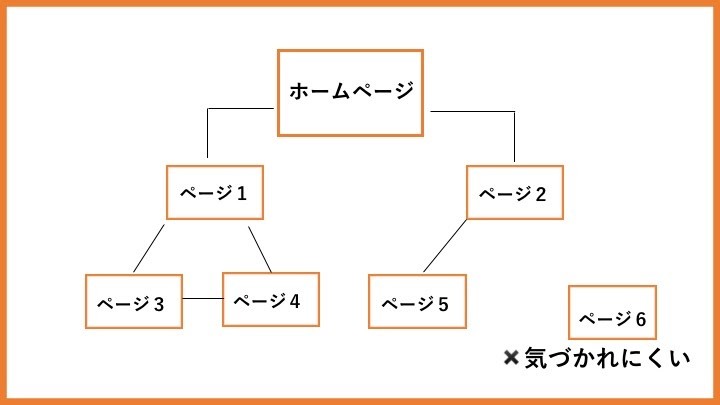
上のようにページが適切にリンクされていないサイトでも、XMLサイトマップを作成することでクローラーに気づかれるよう促すことができます。、XMLサイトマップも下の画像のようにいくつかのカテゴリに分かれます。
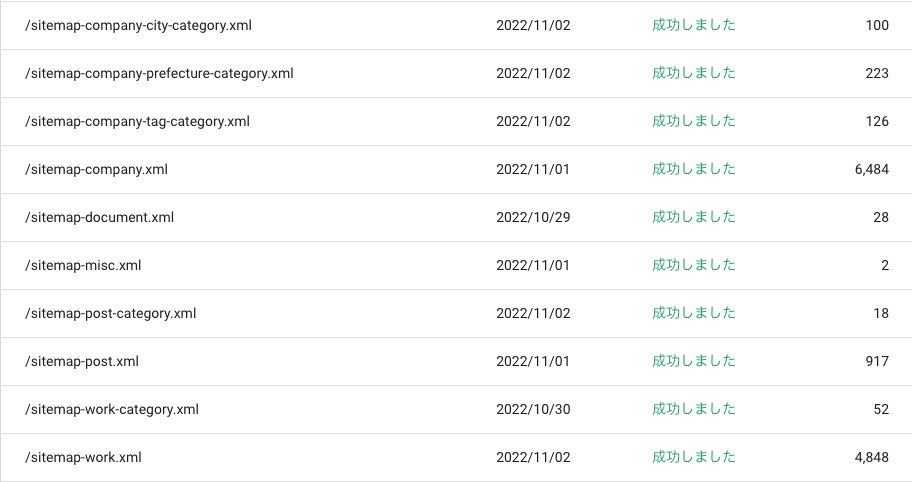
このサイトマップはGoogleのサーチコンソールで確認できます。
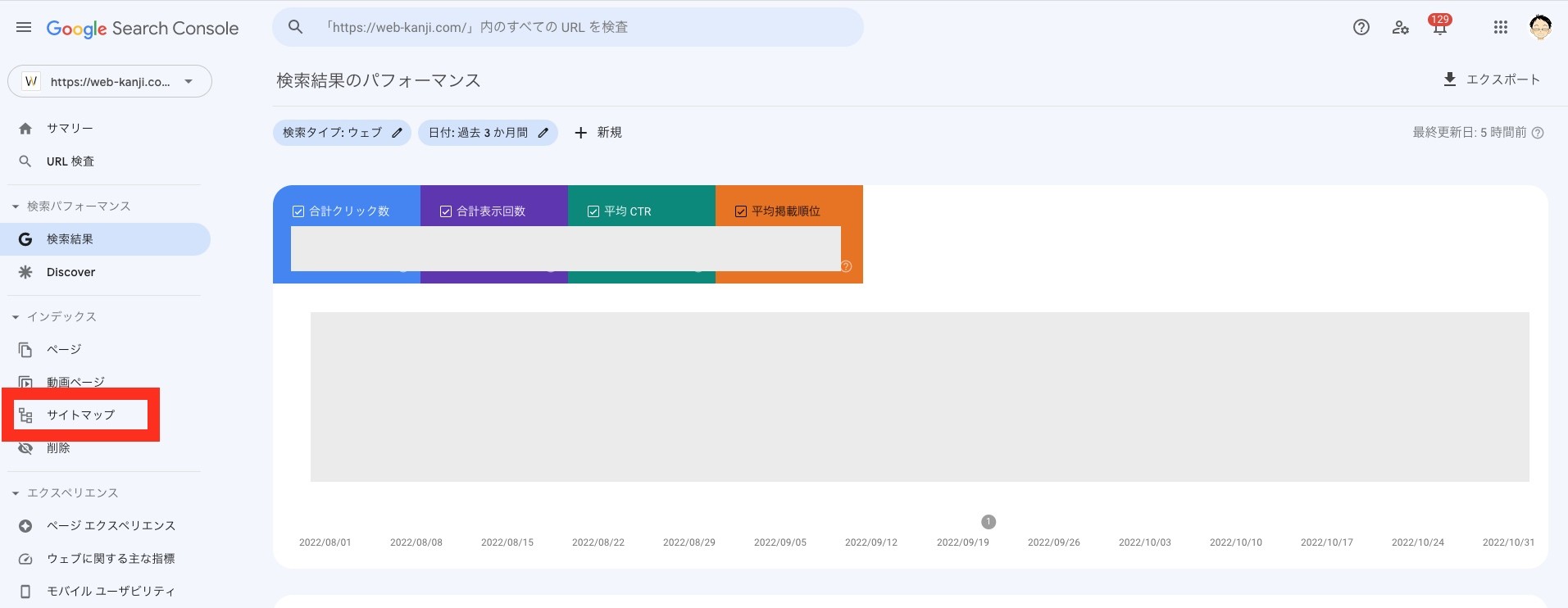
HTMLサイトマップは別
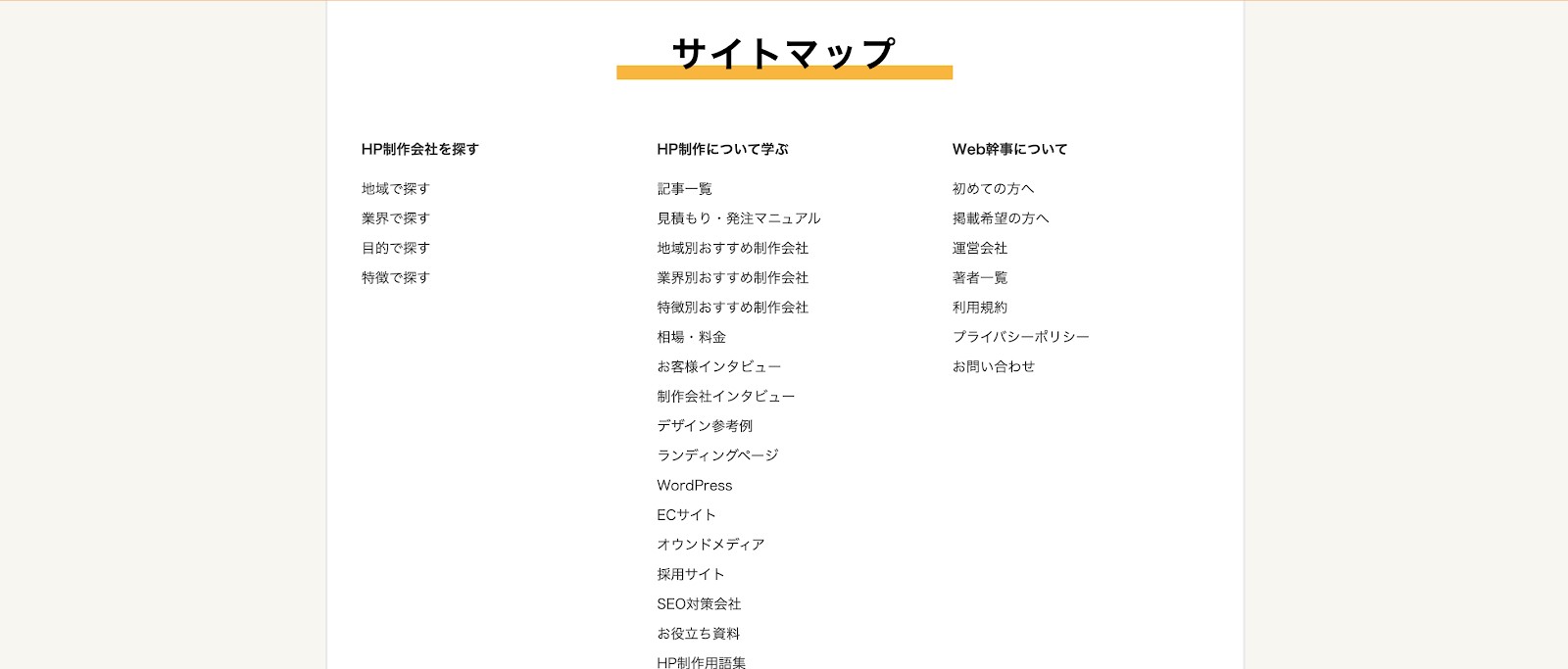
サイトマップには、上のようにユーザーにサイト構造を理解してもらうための「HTMLサイトマップ」もありますが、XMLサイトマップは検索エンジンに向けたもの。
ユーザーが見ることはなく、SEO効果を期待して作成するものです。
XMLサイトマップの作成と同時にサイトの整理を優先! 適切にリンクされていないページがある状態は、ユーザーがそのページにたどり着けない可能性が高く、ユーザビリティを損ねます。XMLサイトマップを作成することも大切ですが、同時にユーザーの利便性が上がるようにサイト構造を改善しましょう。ユーザビリティが悪いとSEOにも悪影響。サイトマップの作成と同時進行でサイトの整理を行ってください。
XMLサイトマップが必要になるケース

XMLサイトマップは間接的なSEO効果を期待するものですが、絶対に必要なものではありません。
GoogleもSearch Consoleヘルプで公式にXMLサイトマップが必要なサイトを明記しています。
①500ページ以上ある
→サイズが大きく構造やコンテンツの理解に時間がかかるため
②サイト内リンクができていない
→ページが相互に参照されていないとクローラーが見落とす可能性があるため
③外部からの被リンクが少ない
→クローラーはページとページのリンクを巡るため、外部リンクが少ないと検出されにくい
④多くの画像や動画がある
→リッチメディアコンテンツ(画像や動画)はテキストに比べて的確に情報を検出しにくいため
- コンテンツ量が少ない
- サイト内リンクができていない
- 外部からの被リンクが少ない
このようなサイトであれば、XMLサイトマップを作成してもSEO効果が薄まってしまいます。
先にコンテンツを充実させた方がSEO対策に効果的なので、以下を優先した方がいいでしょう。
- コンテンツ量を充実させる
- 被リンクしてもらえる優良コンテンツを作る
- サイト構造を整える
もちろんXMLサイトマップの作成は簡単なので、同時進行でも構いません。
良いサイトを作るためにはサイト構造の整理が必要
良いサイトを作るためには、まず検索エンジンやユーザーの利便性が良い構造かどうかを判断する必要があります。XMLサイトマップの作成前に、サイトそのものの構成図としてサイトマップを作りたい方は以下の記事を参考にしてください。
サイトマップ(構成図)をエクセルで簡単に作成する方法【テンプレート付き】
XMLサイトマップ(sitemap.xml)の作成方法
ここからXMLサイトマップの作り方を詳しく説明します。手動でコードを書くこともできますが、エンジニアの知識がないと困難。そこで今回は自動作成ツールを使った方法を紹介します。
自動作成ツールを使う場合
『sitemap.xml Editor』【無料】
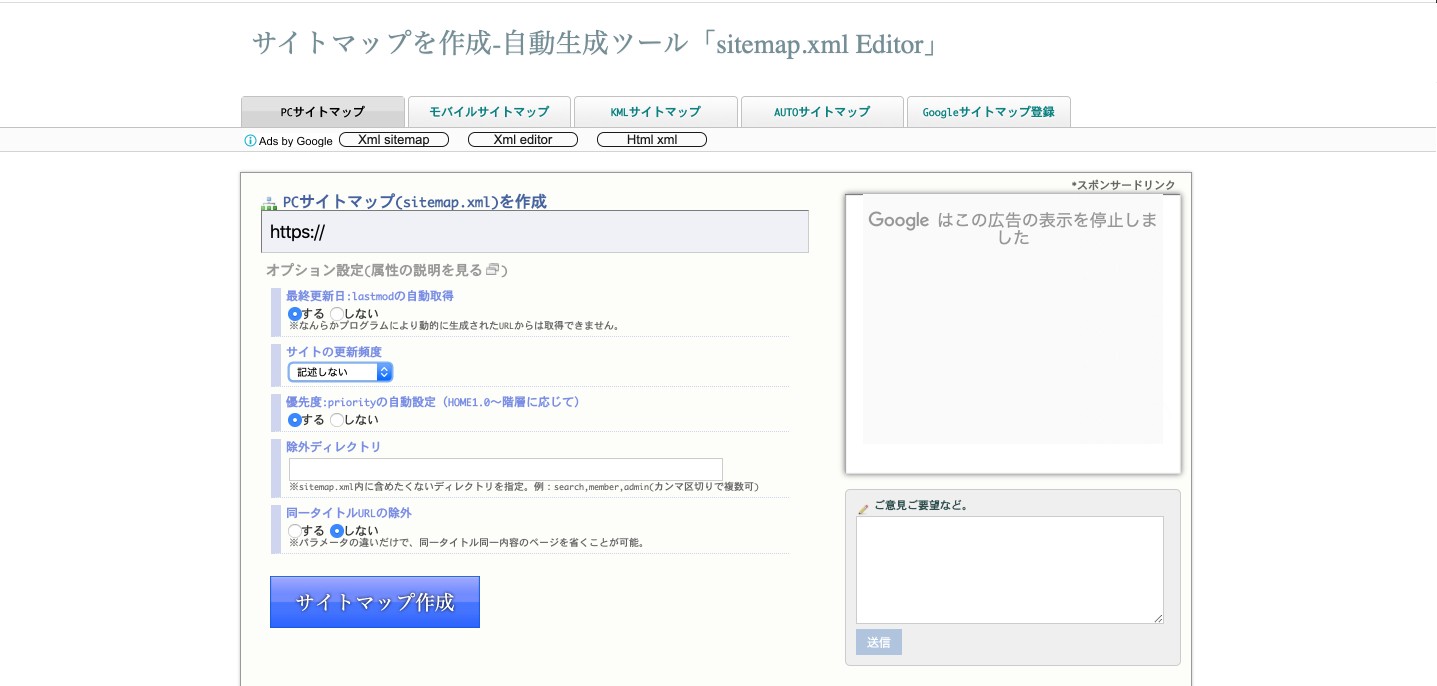
おすすめの自動作成ツールは『sitemap.xml Editor』。
取得できるURLは最大1,000までと制限がありますが、無料でしかも数分で作成してくれます。1,000ページを超えるURLのサイトは次に紹介する有料の自動作成ツールをご利用ください。
STEP1:URLを入力
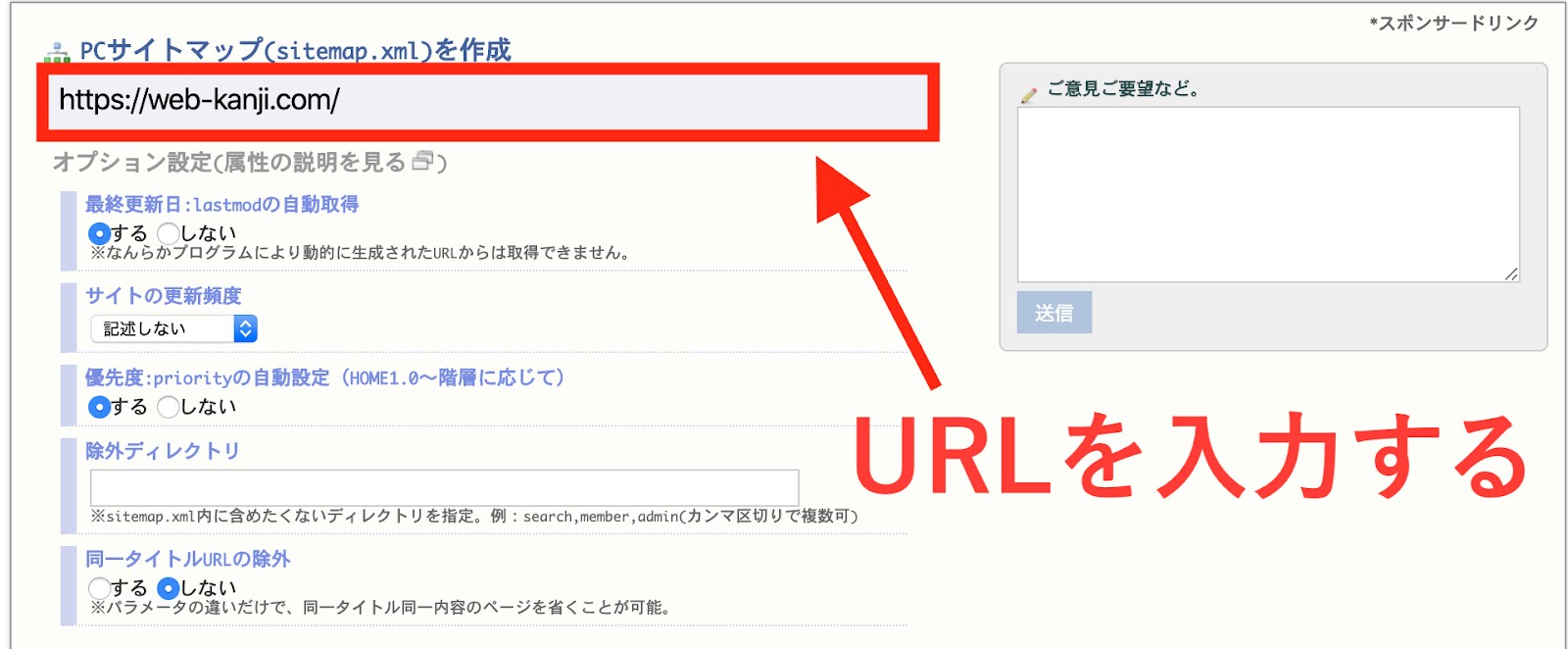
『sitemap.xml Editor』に行き、XMLサイトマップを作りたいサイトのURLを入力します。
STEP2:オプションを選択
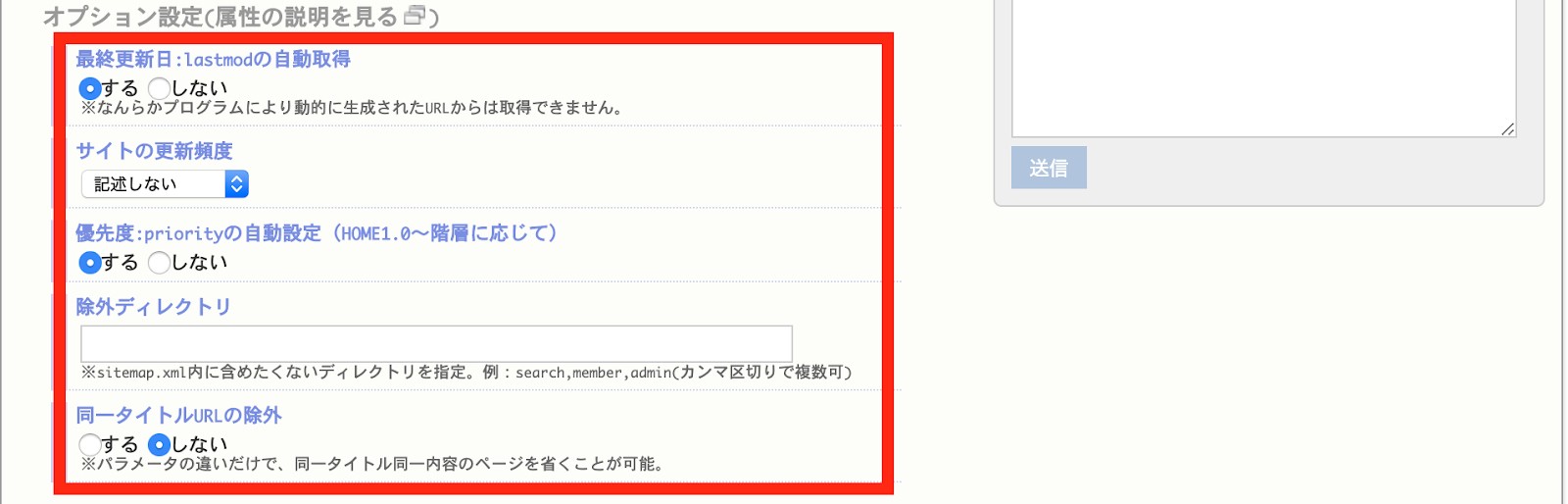
①最終更新日
URLのコンテンツが最後に更新された日を自動で取得します。
クローラーは更新があったURLを優先的に巡回するので「する」を選択しましょう。
②サイトの更新頻度
検索エンジンにサイトの更新頻度を指定します。必ず指定された頻度に合わせて巡回してくれるわけではないので、「記述しない」のままで構いません。
③優先度
自動でサイト内のページの優先度を設定してくれます。「する」を選択しましょう。
④除外ディレクトリ
サイトマップから除外したいURLを指定します。
1,000URLまでしか取得できないので、除外したいURLがあれば指定します。
⑤同一タイトルURLの除外
サイト内にある同じタイトル同じ内容のページを除外してくれます。「する」を選択しましょう。

オプションを選択し終わったら「サイトマップ作成」を押すだけ。数分で完成します。
STEP3:作成したサイトマップをダウンロード
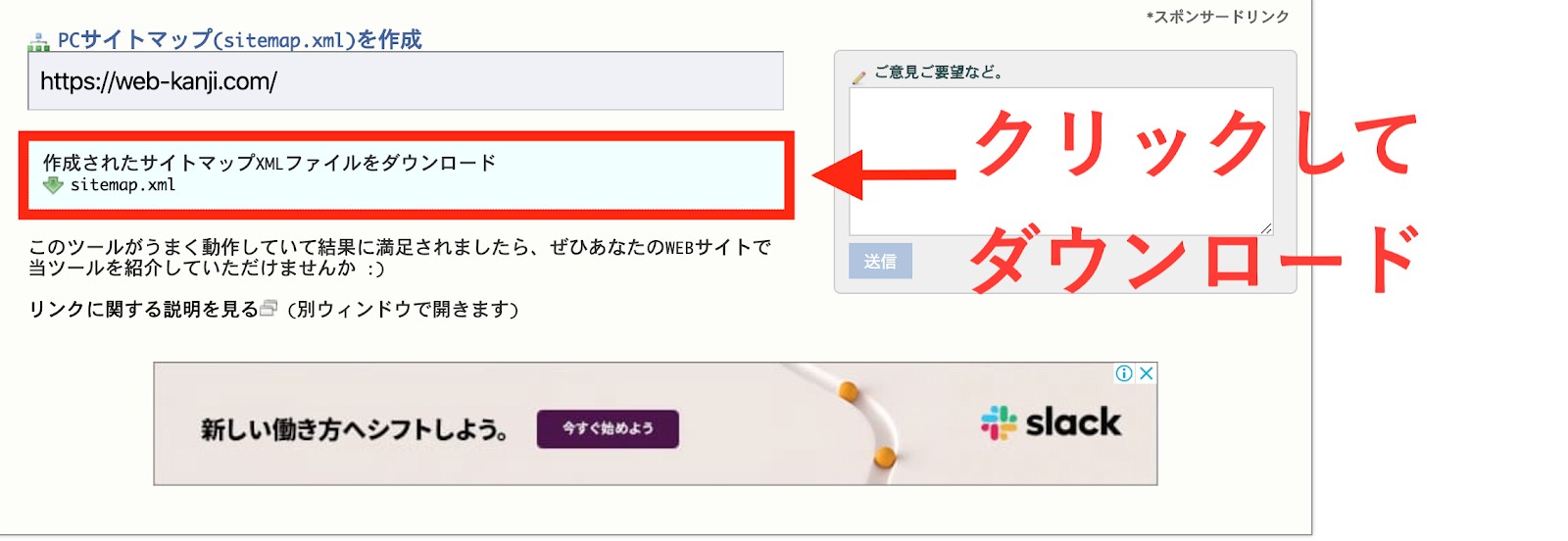
XMLサイトマップが完成したら上の画面になるので、ファイルをダウンロードをクリックしてください。
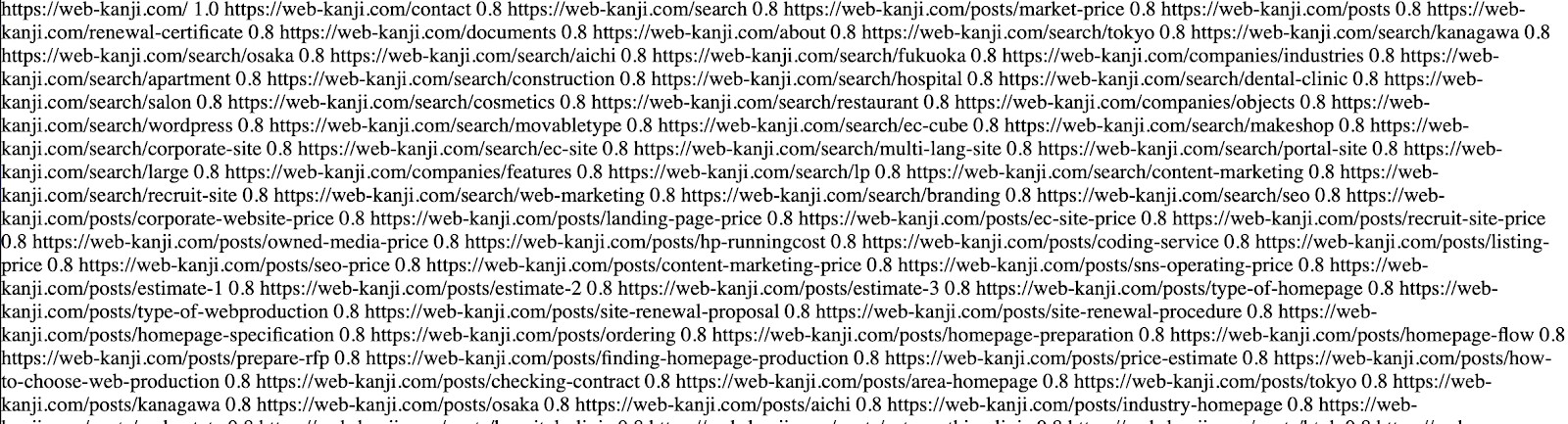
上のような複雑なコードが作成されていればOKです。
【有料】Xml-Sitemaps.com
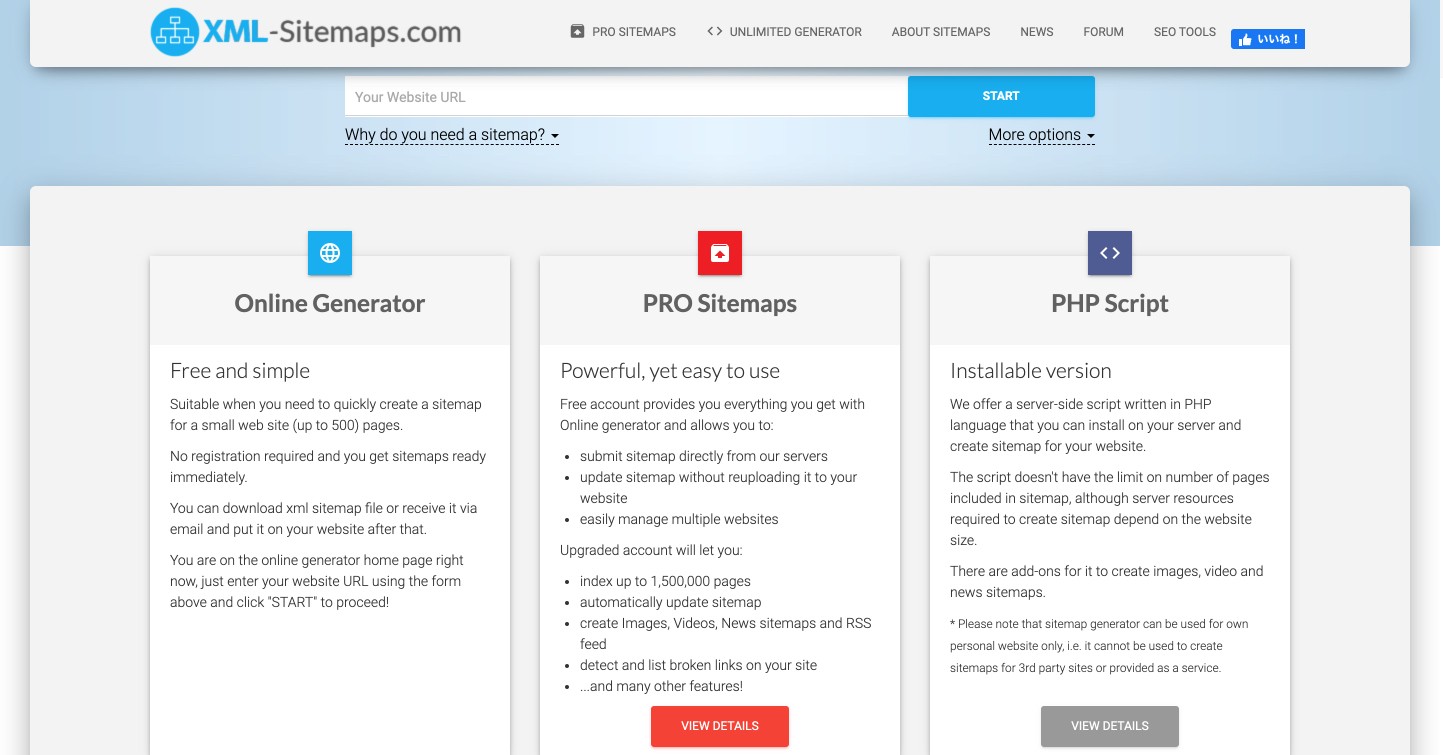
1,000ページを越えている上に、XMLサイトマップ作成をお願いするエンジニアもいない場合におすすすめは『Xml-Sitemaps.com』。
すべて英語ですが、URLを入力するだけで作成できるので難しくありません。
有料版は150万ページまで作成可能で月々3.49USドル(※2020年1月時点)。
500ページまで無料で試せるトライアルもありますので、一度利用してみてください。
WordPressを利用している場合
Google XML Sitemaps
WordPressを利用している場合、XMLサイトマップを作るにはプラグインを使います。
最もメジャーなプラグインがGoogle XML Sitemaps。
記事を更新したときも自動でサイトマップを更新し、検索エンジンに自動的送信もしてくれる便利なツールです。
これから使い方を説明しますが、驚くほど簡単なので試してみてください。
WordPressで新しいプラグインを使うときはバックアップを取ろう
WordPressで新しいプラグインを使うと不具合が発生することがあります。万が一の場合もすぐ復元できるように、インストール前にバックアップを取りましょう。バックアップの方法をご存知ない方は、以下の記事を参照してください。
【初心者も安心】WordPressのバックアップを取る方法とおすすめプラグイン3選
Google XML Sitemapsの使い方
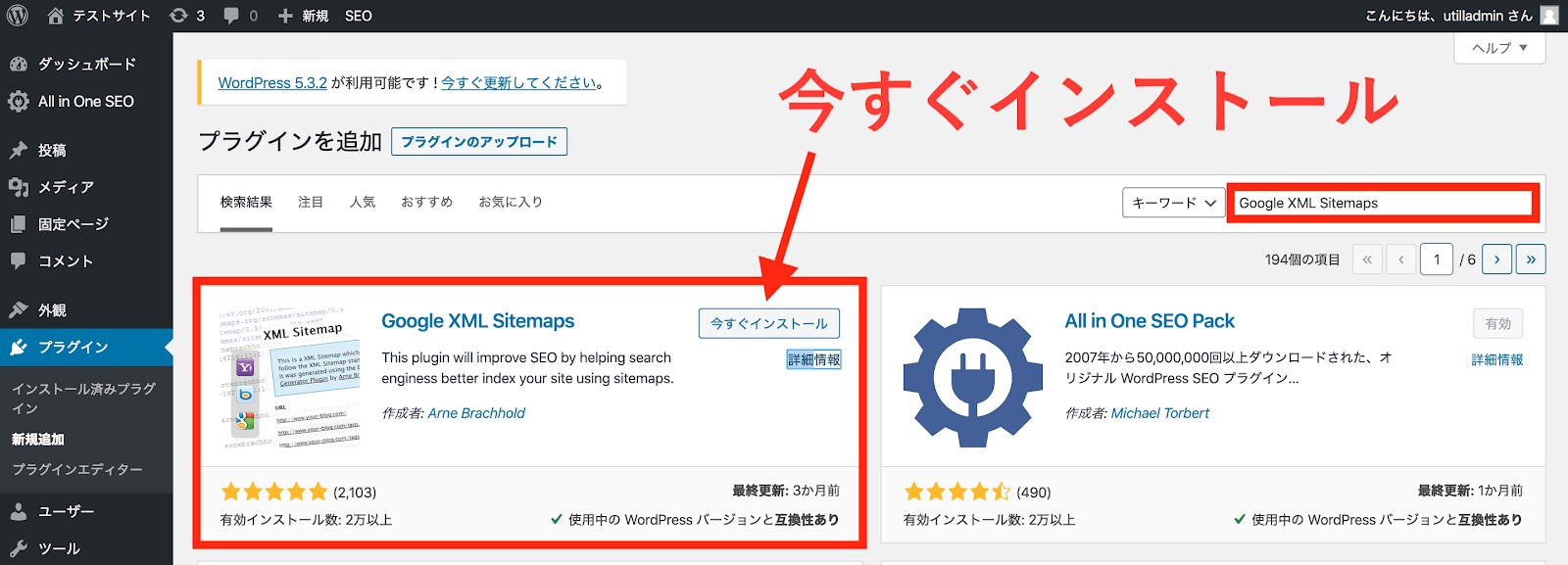
Google XML Sitemapsをインストールするときは最初に、プラグインを追加→Google XML Sitemapsで検索し、インストール後に有効化します。
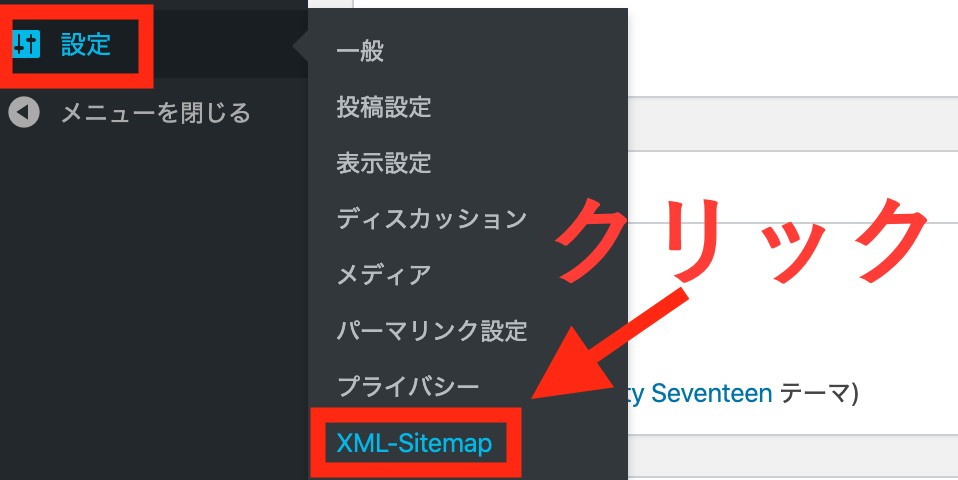
続いてダッシュボードの「設定」→「 XML Sitemap」をクリックしてください。
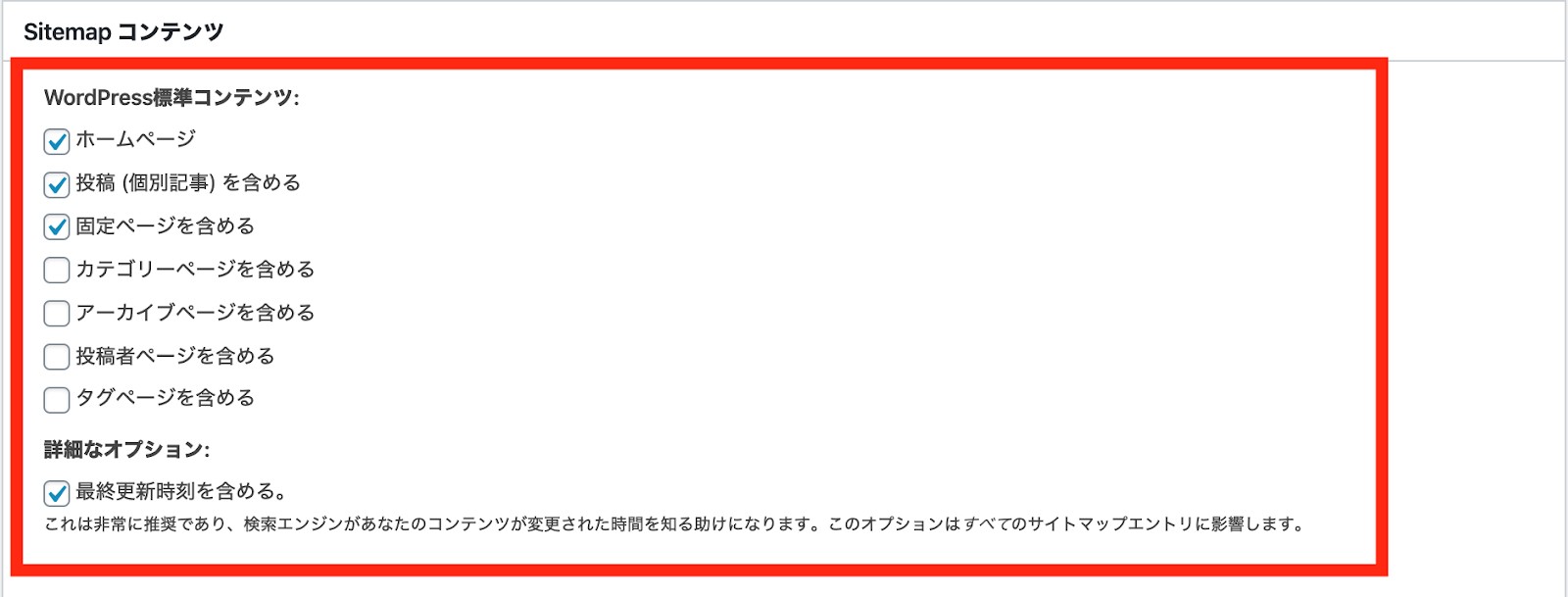
下にスクロールすると、いくつかのチェック項目があります。基本的にはそのままで構いません。
上のようにデフォルトの状態から項目を変更したい場合はチェックマークを変えてください。
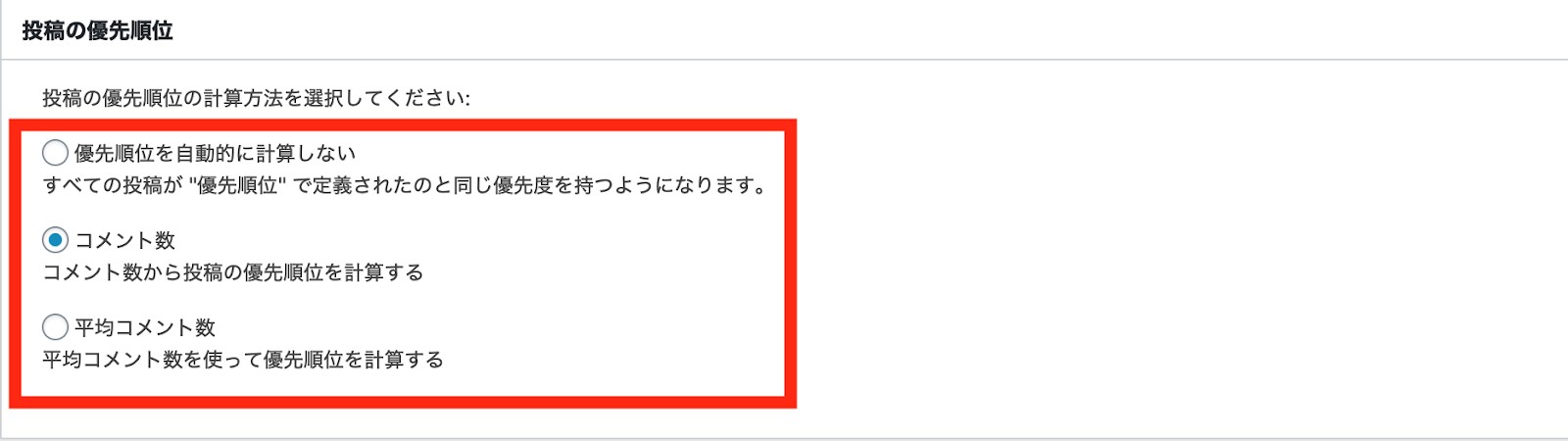
「投稿の優先順位」はコメント数になっています。コメント機能を実施していない場合やコメント数を優先したくない場合は、一番上の「優先順位を自動的に計算しない」をチェックしましょう。
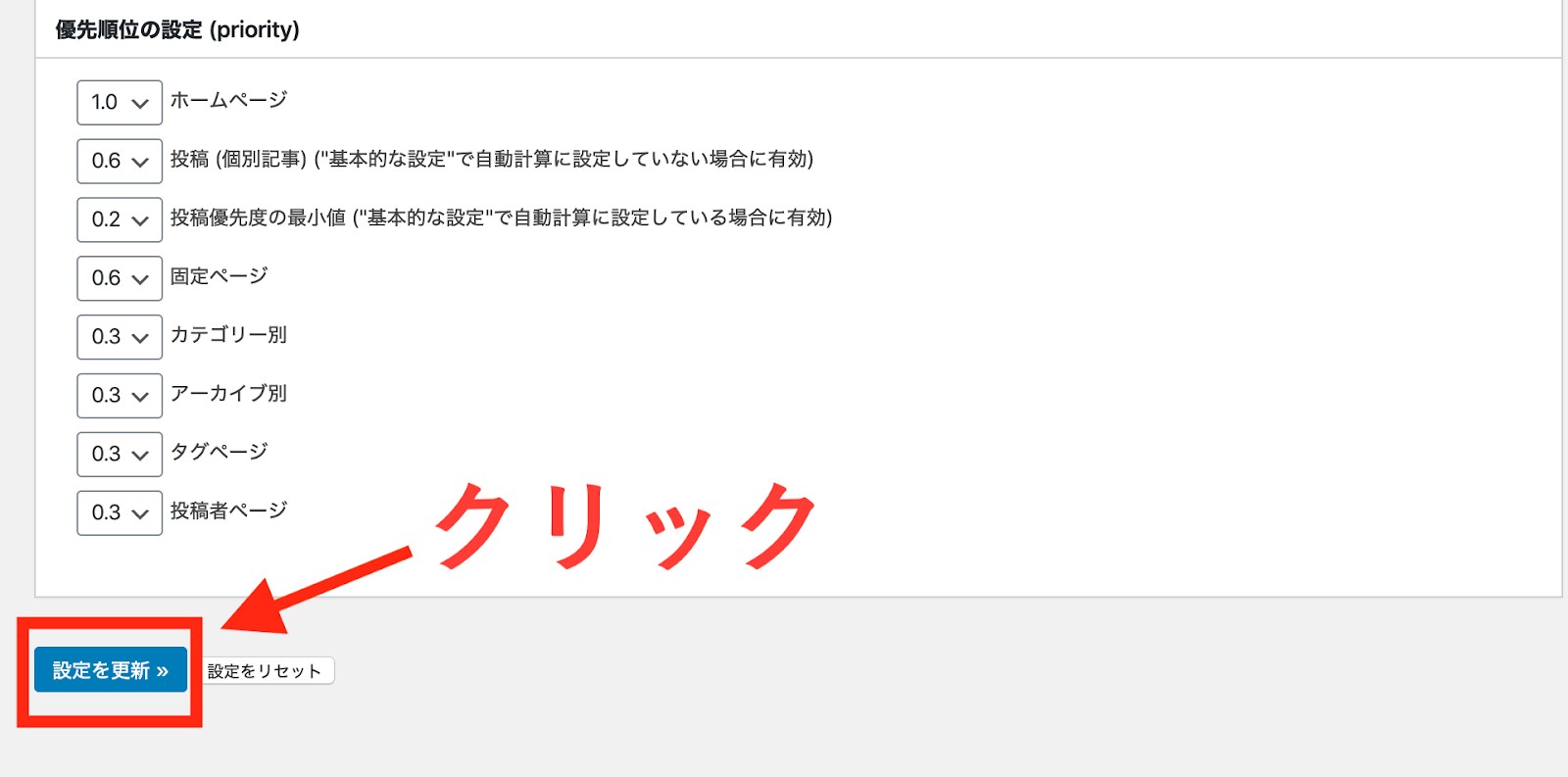
チェック項目を選んだら一番下にある「設定を更新」を押します。これだけで自動的にXMLサイトマップを作成してくれます。
All in One SEO Packもサイトマップ作成が可能 WordPress利用者の中には『All in One SEO Pack』のプラグインを使用している方が多いと思います。同プラグインでも「機能管理」→「XMLサイトマップ」を選ぶだけで自動的に作成してくれます。Google XML Sitemapsと大差はないので、『All in One SEO Pack』を使用している方は利用してください。
Excelでサイトマップを作成する方法
サイトマップは、Excelを使用することでも作成可能。作り方は、以下の通りです。
- 必要なページを洗い出す
- ページをカテゴリごとに分類する
- サイトの階層を決め並べる
1.必要なページを洗い出す
まずは、サイトに盛り込みたいページをどんどん洗い出していきましょう。一般的に必要とされるのは、以下のようなページです。
- TOPページ
- 社員インタビュー
- 社長メッセージ
- 企業理念
- 会社の強み
- 事業紹介
- 社員の1日
- エントリーページ
もしどのページが必要か分からないようでしたら、競合他社のサイトをチェックしてみるのが有効です。
この時点では、本当に必要なページに絞る必要はありません。できるだけ多くのページを洗い出していきましょう。
2.ページをカテゴリごとに分類する
洗い出したページをカテゴリごとに分類していきます。採用サイトのページの場合、以下のようなカテゴリに分類できます。
- 会社について
- 事業について
- 社員について
- 採用について
カテゴリに分けられないページは、無理に分類せずよけておいて問題ありません。
また、やはり必要ないと感じたページも、この段階で削除しておきましょう。
3.サイトの階層を決め並べる
カテゴリごとに分類したページを階層にしていきます。例えば「会社について」というカテゴリでしたら「会社概要」のような階層を作成します。
階層を決めてコンテンツを並べましたら、簡易的なサイトマップの完成です。
ただ、階層は増やしすぎると、ユーザーが目的のページに辿り着くまでに何度もクリックしなければいけなくなります。
サイトの利便性を保つためにも、できるだけ少ない階層にすることを心がけましょう。
サイトマップを作成する3つのメリット
サイトマップの作成には、以下3つのメリットがあります。
- サイトの構造を把握できる
- ユーザーや検索エンジンが全ページを認識できる
- プロジェクトの進行が円滑になる
順番に見ていきましょう。
サイトの構造を把握できる
サイトマップを作成することで、サイト全体の構造を把握できます。
Webページがマップとして整理されることで、サイト全体の構造が分かりやすくなるためです。
サイトの規模が大きくなると、記事数も多くなり全体の構造を把握することが難しくなります。
知らず知らずのうちに重複コンテンツが発生してしまい、サイト全体の評価を落としてしまうことにもなりかねません。
サイトマップがあれば全体の構造が把握しやすくなり、重複コンテンツの発生を防ぐことにもつながります。
ユーザーや検索エンジンが全ページを認識できる
サイトマップがあることで、ユーザーが検索エンジンが全ページを認識できるようになります。
サイトマップによって構造化され、情報が整理されるためです。
サイトマップの作成はユーザーはもちろん、検索エンジンも全ページを認識でき、SEO上の評価にも好影響です。
良質なコンテンツを作成しそのページを検索エンジンに認識させられれば、検索結果の上位表示も期待できます。
サイトマップの作成は、ユーザーの利便性向上及びSEO対策の面で有効です。
プロジェクトの進行が円滑になる
サイトマップには、自社でのプロジェクト進行が円滑になる効果もあります。
ホームページ制作を依頼する際、サイトマップを提示することで必要な時間やコストを算出しやすくなるためです。
ホームページは一度作成して終わりではなく、リニューアルのため外注することもあります。
その際サイトマップがあれば全体の構造を把握できるため、制作時間や必要なコストも判断しやすくなります。
サイトマップは、サイトを長期的に運営していく上でも重要なものです。
XMLサイトマップ作成に関する3つの注意点
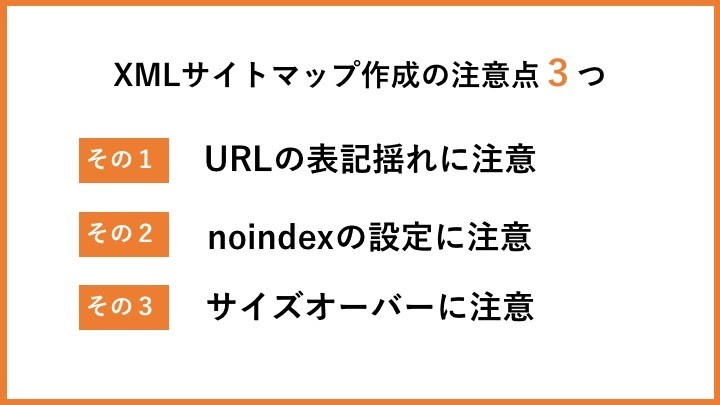
URLの表記揺れに注意(正規化しているURLを登録する)
XMLサイトマップの作成時に注意したいことは「URLを正確に入力する」。WordPressのように自動的にURLを取得してくれるものは問題ありませんが、手動で入力する場合は
- wwwの有無
- index.htmlの有無
- 「http」と「https」
これらの表記揺れに注意しましょう。
URLを正規化している場合は、1文字でも間違っていると正しいサイトマップが作成できません。
完全修飾 URL(完全に一致した正しいURL) を入力しましょう。
ページがnoindexになっていないかチェック
サイトの中にnoindexにしているページがある場合は注意です。
低品質のページや重複コンテンツなど、検索結果に表示されないように意図してnoindexにしているページがある場合、XMLサイトマップに登録して送信すると、「送信されたURLにnoindexタグが追加されています」とエラーメッセージが出てしまいます。
XMLサイトマップを作成する前に、noindexのページがないかチェックし、あれば作成時に取得を除外するようにしましょう。
サイトが大規模の場合はファイルを分ける
XMLサイトマップの最大サイズは、次のように規定されています。
- 50,000URLまで
- 圧縮されていない状態で50MB まで
上記を超える場合は、『サイトマップ インデックス ファイル』を使用して、このファイルだけをGoogleに送信しましょう。
その他のXMLサイトマップ作成の注意点に関しては『Search Consoleの一般的なサイトマップに関するガイドライン』を参考にしてください。
XMLサイトマップをアップロードする
自動作成ツールや手動でXMLサイトマップを作ったら、次にサイトマップを「http://xxx.com/sitemap.xml」のようにサーバーにアップロードします(WordPressの場合は不要)。
クローラーがWebサイトを巡回したときに
- どこにサイトマップのURLがあるのか知らせる
- URLにアクセスしたときにサイトマップを取得できるようにする
この2点を行うためです。サーバーにアップロードするにはFTPソフトを使う必要があります。
FTPソフトとは、サーバーにXMLサイトマップなどのファイルを送るソフト。
まだ使ったことがない方は「自分には無理そう」と思いがちですが、無料でダウンロードできる上に使い方も簡単です。
ここではMacもWindowsも両方、無料で使える『File Zilla』の使い方を説明します。
WordPressのプラグインは、自動的にサイトマップをサーバーに設置してくれるので、次の章の「XMLサイトマップの送信方法」に進んでください。
FTPソフト(File Zilla)をダウンロード
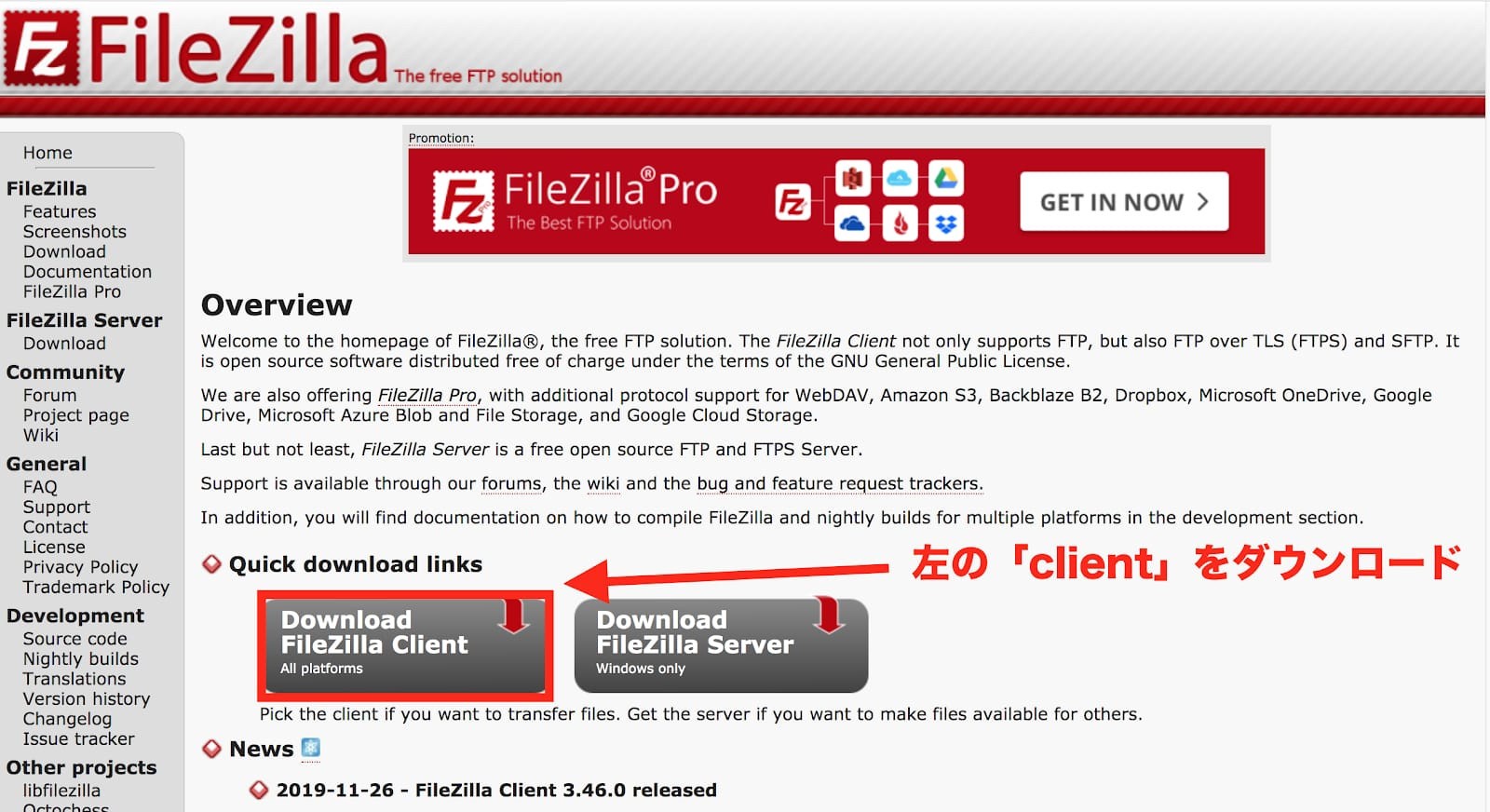
『File Zilla』の画面左の「Download FileZilla Client」の方をクリックしてください。
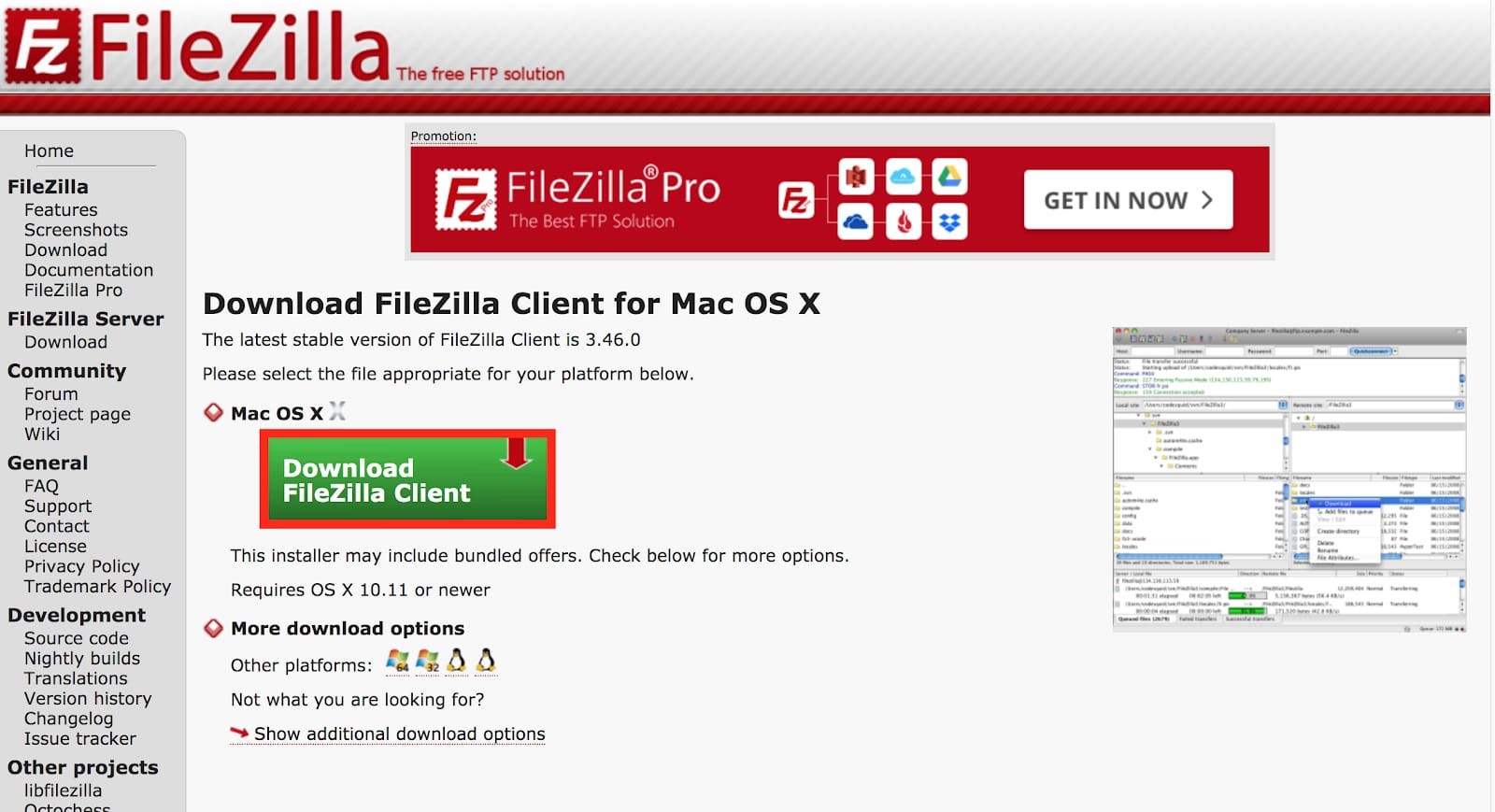
Mac、Windowsなど自分のOSを選びダウンロードしましょう。
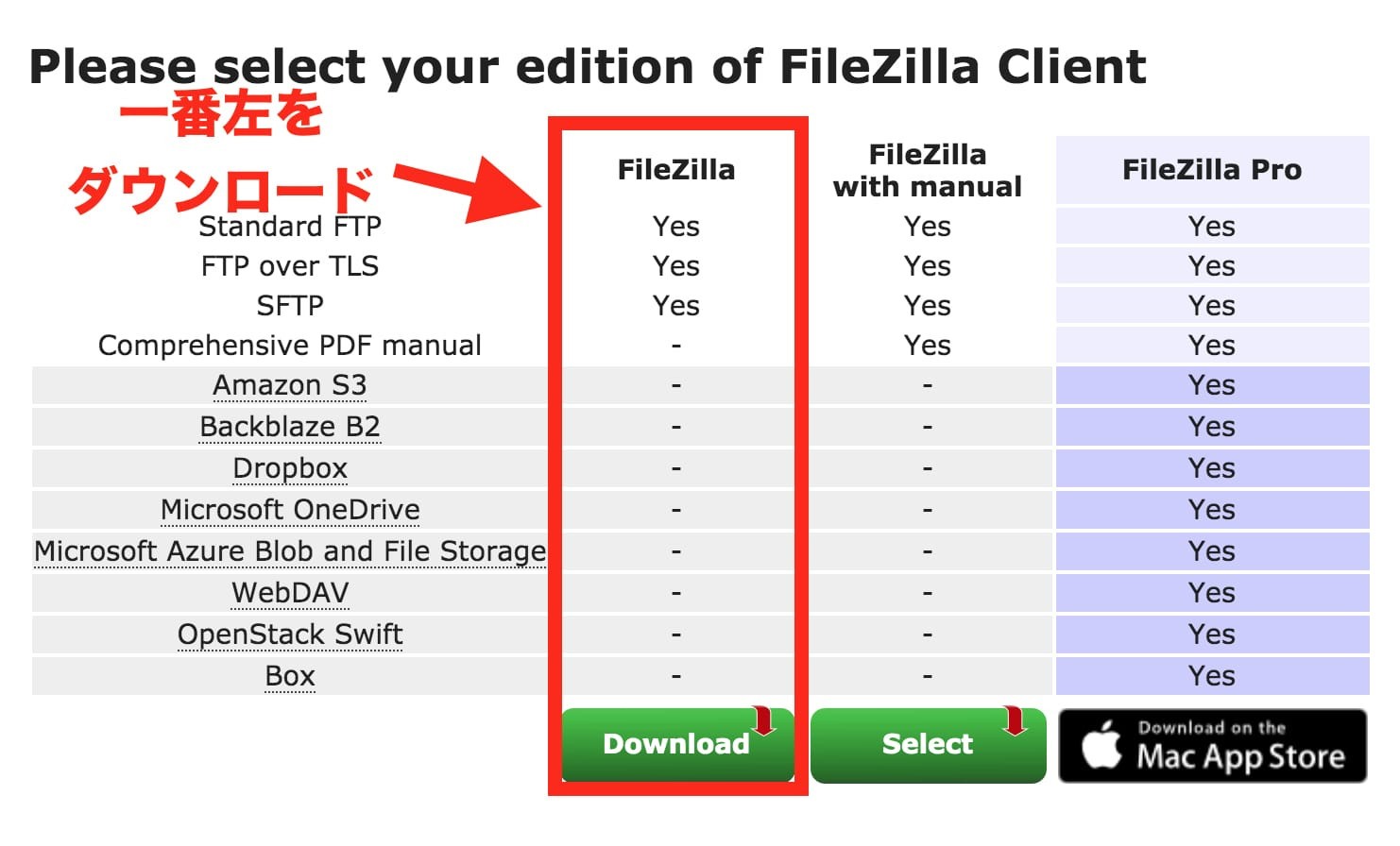
上の画面に移動するので一番左の「File Zilla」をダウンロードしてください。
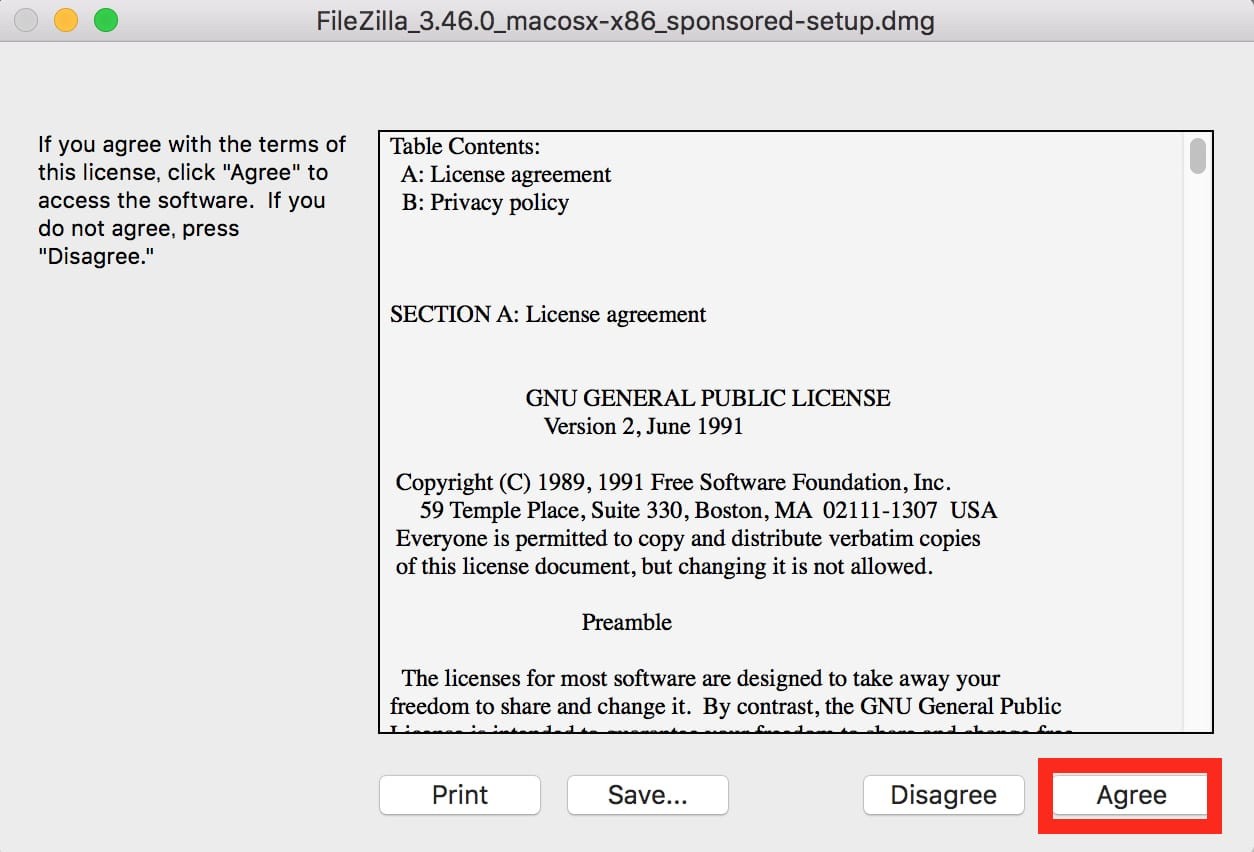
利用規約です。英語なので無視して右下の「Agree」をクリックします。
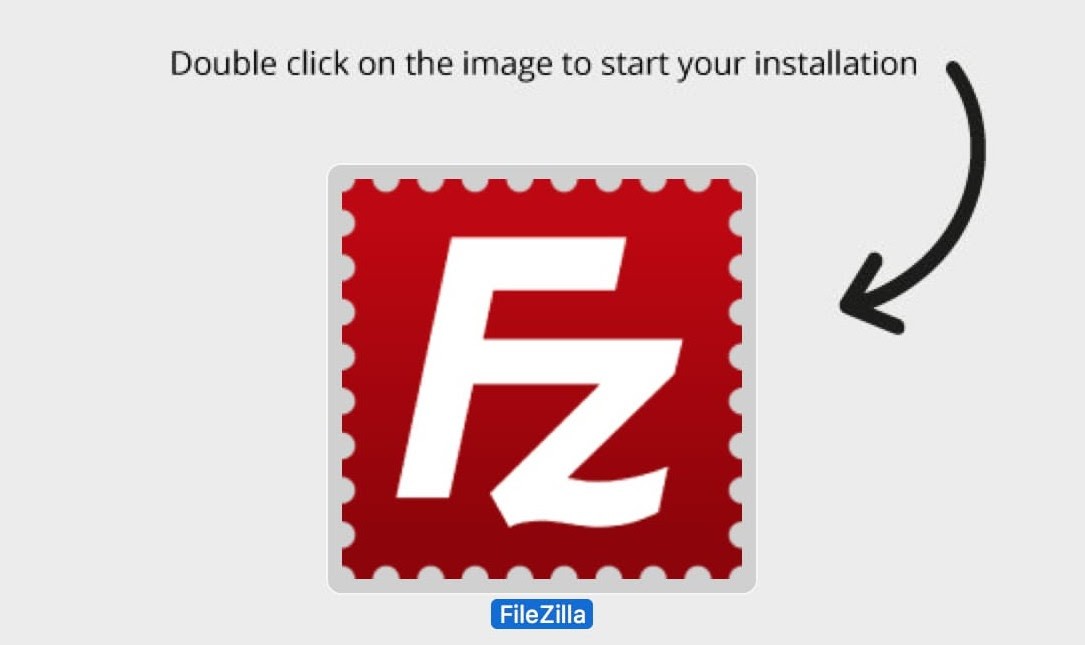
上の画面が現れますので、ロゴをダブルクリックしたらFile Zillaのダウンロード完了です。
この後、File Zillaでサーバーの設定を行います。各サーバーごとに設定方法は違いますので、以下の公式ガイドを参考にしてください。
XMLサイトマップをサーバーにアップロード

FTPソフトを設定したあとは以下の手順を進めます。
File Zillaを開いて一番上の「ファイルマネージャーをクリックすると上の画面が現れます。
左側にある「自分のサイト」の中から設定したサーバーをクリックしてください。
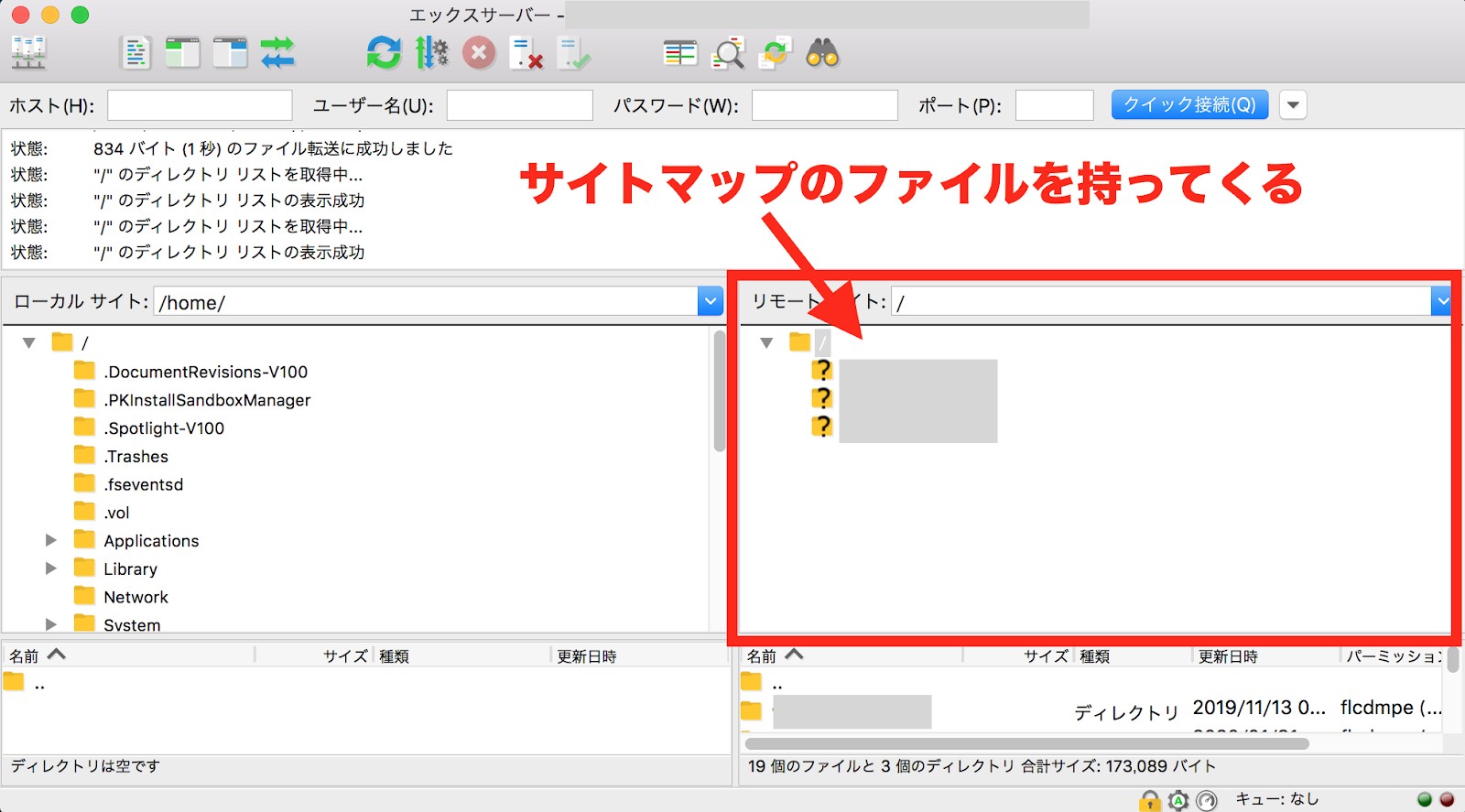
上の画面に変わるので、作成したXMLサイトマップを右側にドラッグします。
このとき、/sitemap.xml でアクセスできる場所に置きましょう。
ここは専門知識が必要なため、不明な場合はWebサイトの制作会社に聞いてください。
これでサーバーへのアップロードは完了です。
XMLサイトマップの送信方法
せっかくサイトマップを作成してもGoogleに伝えないと意味がありません。
XMLサイトマップを送信するには、robots.txtを用いる方法もありますが、エンジニアでないと難解なので、誰でもできるGoogle Search Consoleを使う方法を紹介します。
Google Search Consoleの登録がまだの方は下の記事を参考に登録を行ってから以下の手順を進めてください。
【入門版】Google Search Consoleの登録・設定方法&使い方【スタートアップガイド】
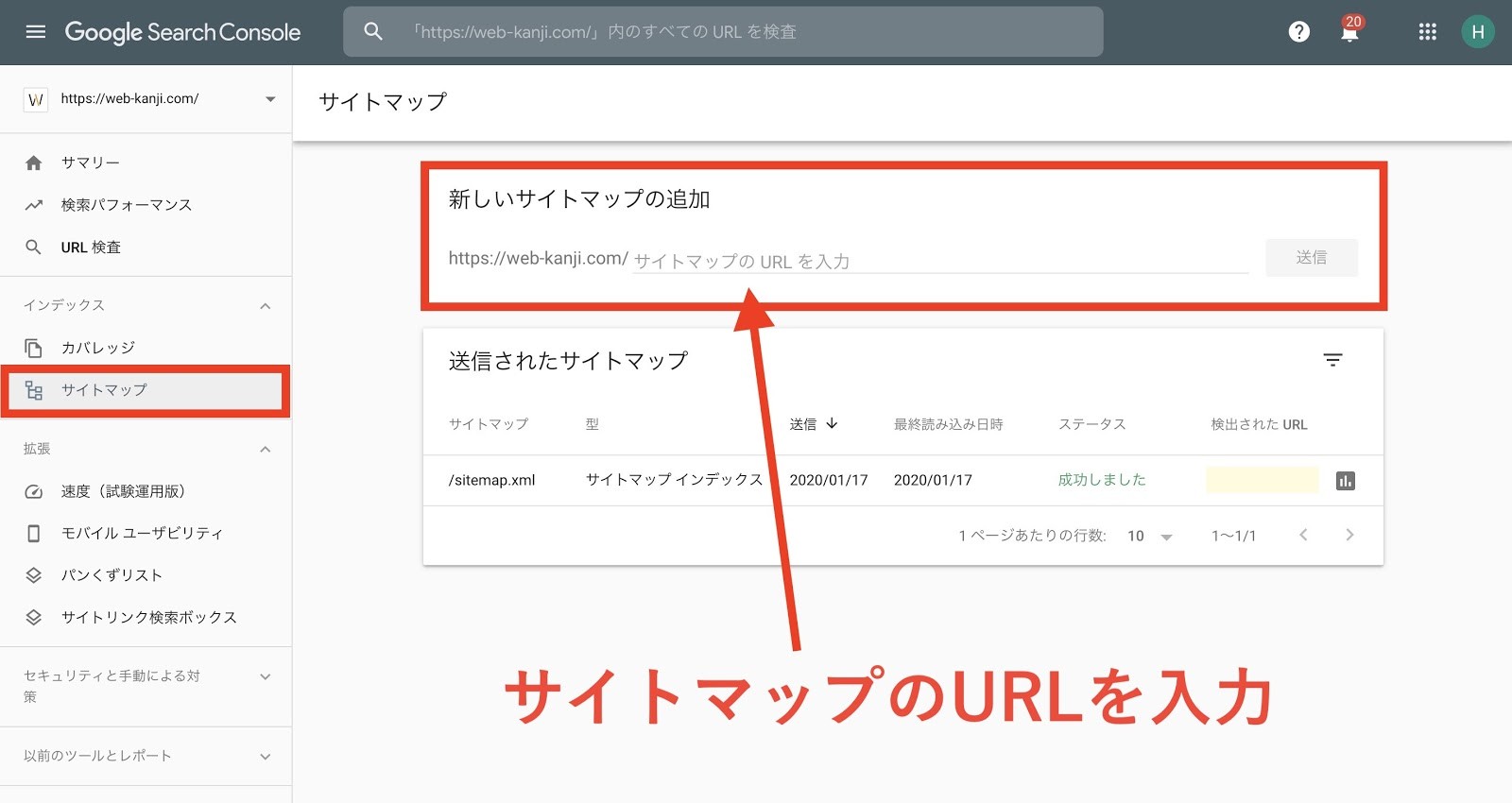
Search Consoleでサイトマップを送信するには、画面左「インデックス」の「サイトマップ」をクリックし、作成したサイトマップのURLを入力して送信するだけ。

「サイトマップを送信しました」とメッセージが表示されたら成功です。
徐々に検索エンジンのクローラーがサイトを巡回してくれます。
sitemapを取得できませんでしたと出た場合
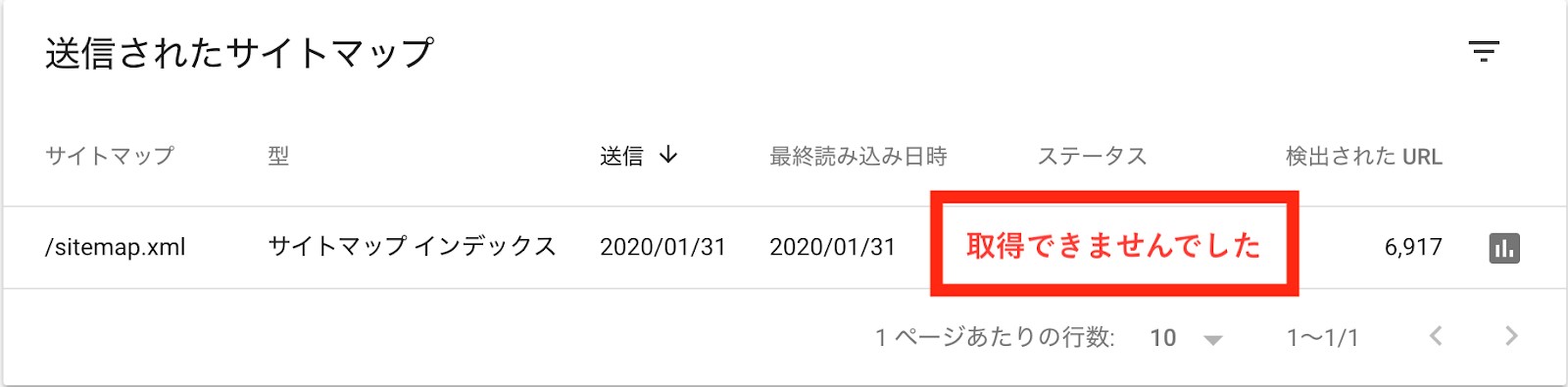
上のようにサイトマップのステータスが「取得できませんでした」となった場合、まずはURLが間違っていないかチェックしてください。
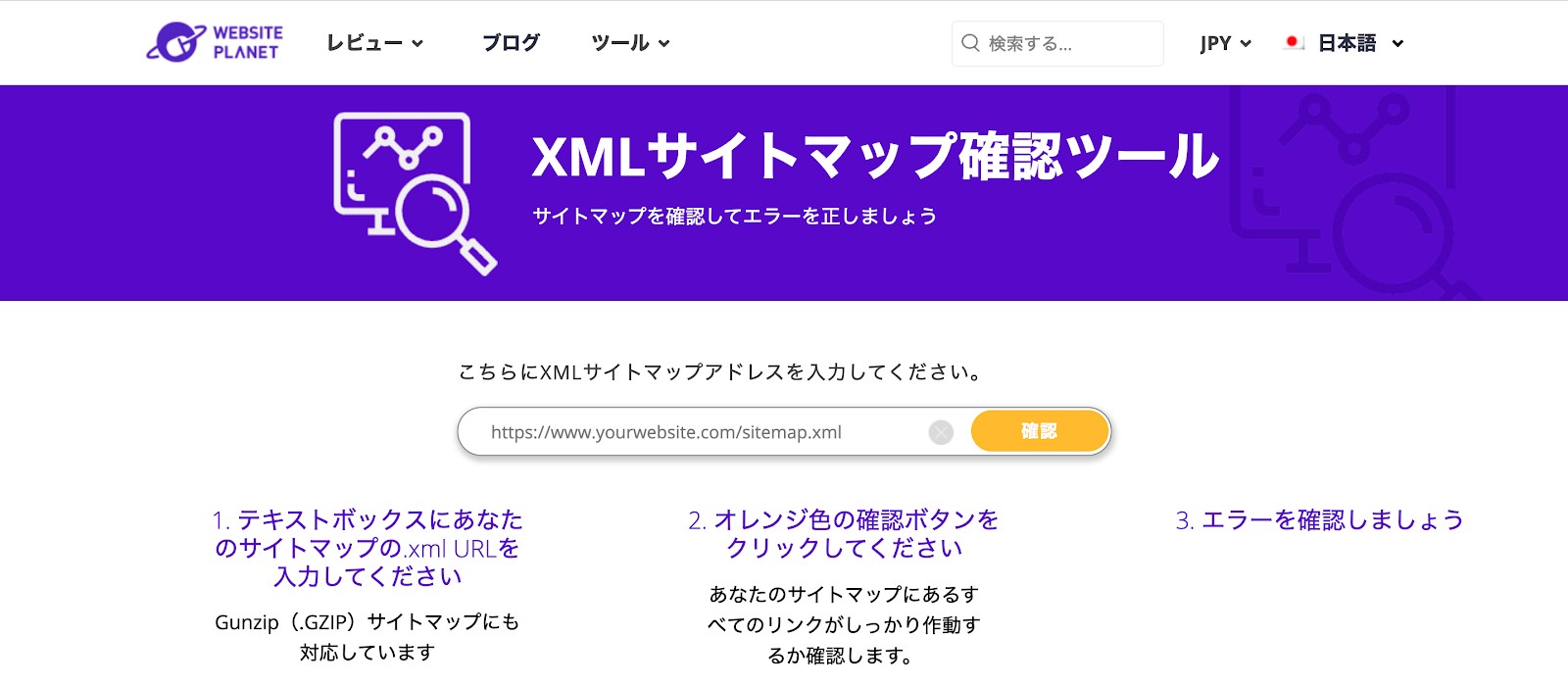
また、無料の『XMLサイトマップ確認ツール』を使うのもオススメ。XMLサイトマップのURLを入力するだけで下のようにエラーが検出できます。

【まとめ】XMLサイトマップ(sitemap.xml)の作り方
以上、XMLサイトマップの作成方法を解説しました。
エンジニアの領域に思えるサイトマップも、自動作成ツールを使うだけで専門知識なく、誰でも作れます。
以下の3つに注意しつつ、XMLサイトマップを作ってサーチコンソールで送信してください。
- 正規化しているURLを登録する
- ページがnoindexになっていないかチェック
- サイトが大規模の場合はファイルを分ける
ただし、サイトマップ作成と同時に意識すべきは「サイトそのものを整理する」こと。
乱雑なサイトマップを提出しても、SEO効果は期待できません。
- 検索エンジンが巡回しやすいサイト構造
- ユーザーが知りたい情報にたどり着きやすいサイト
この2つを意識しつつXMLサイトマップを作成しましょう。
XMLサイトマップはSEO対策である内部対策の一つ。他にもサイト内の構造を整理すべき項目はいくつもあります。以下の記事を参考に、サイト内の交通整備を行ってください。
SEO対策をプロに依頼したい方へ
SEO対策をしたいけど、時間もなく、何から始めればいいか不安という方はWeb幹事にご相談ください。Web幹事は、あなたにあった最適なSEO対策会社や業界に特化している業者ををご紹介するサービスです。
SEO対策の経験者が丁寧に要件をヒアリングし、Web幹事の「データベース」から最適なSEO対策会社をご提案します。
コンサルタントのご紹介
 岩田
Web制作会社を設立し、
岩田
Web制作会社を設立し、
3年間で上場企業を含む50社以上制作に携わらせていただきました。
様々なお客様のWeb制作を実際に行ってきましたので、
初心者の方でも安心してご相談ください!
相談料は「完全無料」。まずは相場の情報を知りたい方は下記の記事をご参考ください。
Q. XMLサイトマップ(sitemap.xml)の作成方法は?
自動作成ツール『sitemap.xml Editor』『Xml-Sitemaps.com』を使う方法や、WordPressのプラグインを使う方法などがあります。
Q. XMLサイトマップにはどのような役割がありますか?
XMLサイトマップは検索エンジンのクローラーが効率よくサイトを巡回し、インデックスに追加するのに役立ちます。
ホームページ制作の相場ガイドブックを
無料でプレゼントします!!
ホームページの相場に関するガイドブックを
無料でプレゼントいたします!
・コーポレートサイト
・ランディングページ
・ECサイト
・オウンドメディア
・採用サイト
の相場の情報を徹底解説。
さらに相場を理解するためのポイントや
ホームページを業者に依頼する前の準備方法も
合わせて解説。
ホームページを依頼したいが、相場が分からず心配
という方はぜひダウンロードしてください。

この記事を書いた人

松田 光正
専門分野: SEO,ライティング
スポーツ新聞社での校正・校閲を2年経験し、髪の毛の情報サイト「ヘアラボ(旧ハゲラボ)」にて2年半のライター経験を積む。自身がアナログ人間のため、Webの知識を学びつつ、圧倒的な初心者目線のコンテンツをお届けします!
このライターの記事一覧